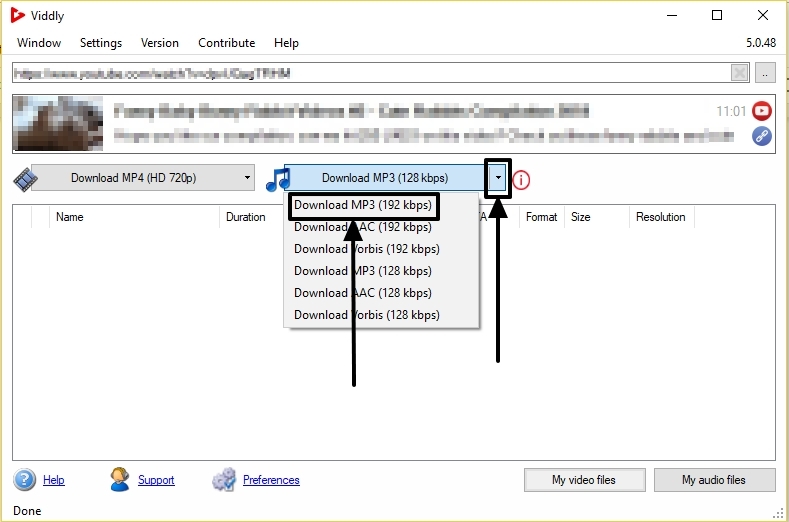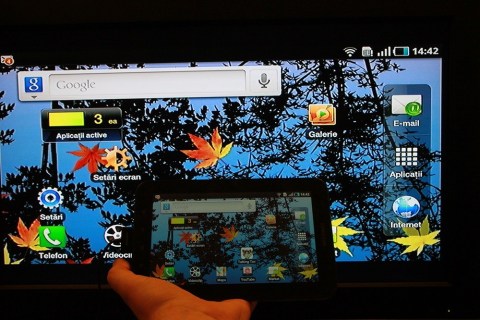Cara Hapus OneDrive dari Bilah Sisi Penjelajah File di

Kami kebetulan berpikir bahwa penyimpanan online Microsoft dan layanan sinkronisasi, OneDrive, adalah layanan yang sangat berguna. Lagi pula, ini tersedia di sebagian besar platform desktop dan seluler, termasuk Xbox, dan menawarkan kapasitas penyimpanan besar dengan harga yang relatif terjangkau, terutama ketika digabungkan sebagai bagian dari langganan Office 365.
OneDrive memungkinkan pengguna untuk menyimpan file dan foto mereka kemudian mengaksesnya dengan mudah menggunakan perangkat apa pun dari lokasi mana pun, yang sangat berguna bagi sebagian besar pengguna komputer yang menggunakan beberapa perangkat.
Tetapi OneDrive, sebagai proyek Microsoft yang dikembangkan sendiri, pada dasarnya dikerjakan untuk semua Windows pengguna, terlepas dari bagaimana perasaan mereka tentang layanan ini.
Di Windows 10, misalnya, ikon bilah tugas OneDrive mengganggu pengguna untuk masuk, dan nama dan logo OneDrive tampaknya merupakan perlengkapan permanen di bilah sisi File Explorer.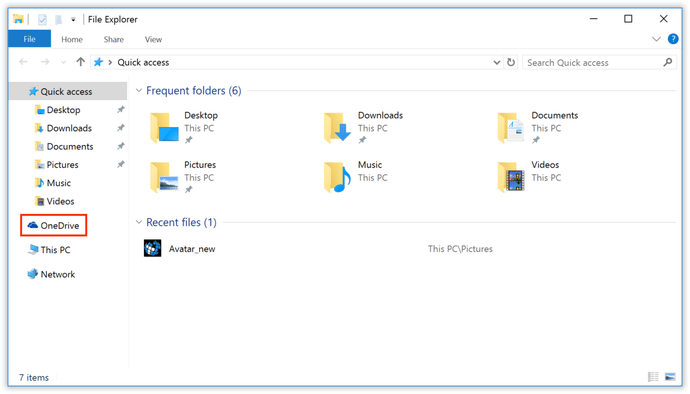
Sebanyak yang kita cintai OneDrive, aplikasi seharusnya tidak mengambil ruang yang berharga di Windows UI jika pengguna tidak tertarik pada layanan. Untungnya, ada perubahan registri yang dapat dengan cepat menghapus OneDrive dari bilah sisi File Explorer Anda, dan bahkan membiarkan layanan utama tetap utuh jika Anda ingin mendaftar atau masuk di kemudian hari.
Jadi silakan baca terus untuk mengetahui cara menghapus OneDrive dari File Explorer di Windows 10.
Seperti yang disebutkan, kita perlu membuat perubahan ini di Windows Daftar.
Bagi mereka yang tidak terbiasa dengan Windows Registry Editor, cukup tampilkan a Windows Jendela ‘Jalankan’ dengan menekan Windows Key-R pada keyboard Anda, ketik regedit di kotak "Open", dan tekan Enter.
Atau, Anda dapat menggunakan Windows 10 Cari atau Cortana untuk menemukan regedit dan luncurkan program secara langsung.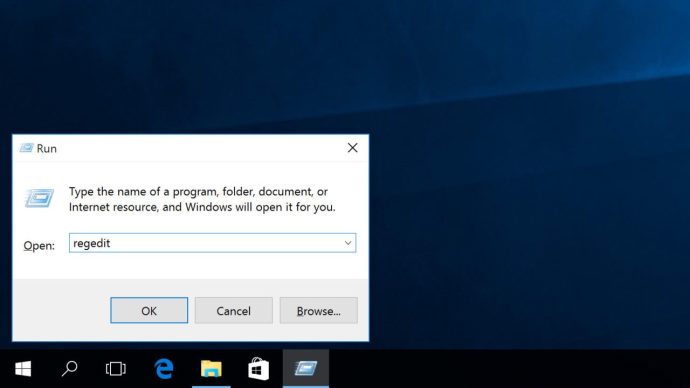
Setelah Anda masuk Windows Editor Registri, gunakan hierarki folder di sebelah kiri untuk menavigasi ke lokasi berikut:
HKEY_CLASSES_ROOTCLSID{018D5C66-4533-4307-9B53-224DE2ED1FE6}Folder CLSID disusun dalam urutan alfanumerik, tetapi sangat besar dan berisi ratusan entri untuk disortir. Menemukan entri yang kami cari dengan tangan tidak terlalu sulit, tetapi jika Anda mengalami masalah, Anda selalu dapat menuju ke Edit> Temukan dalam Windows Menu registri, salin dan tempel kunci terakhir, dan kemudian minta Editor Registri membawa Anda langsung ke jalan yang benar.
NoteNamun, bahwa string huruf dan angka di ujung jalan, seperti yang disarankan oleh folder induknya, sebuah CLSID, yang pada Windows 10 adalah pengidentifikasi unik global (GUID) untuk program dan layanan tertentu di Windows.
Oleh karena itu, string ini, muncul beberapa kali di seluruh Windows Registri, tetapi jika Anda memulai pencarian Anda dari bagian atas hirarki Registry, hasil pencarian yang benar harus menjadi entri pertama.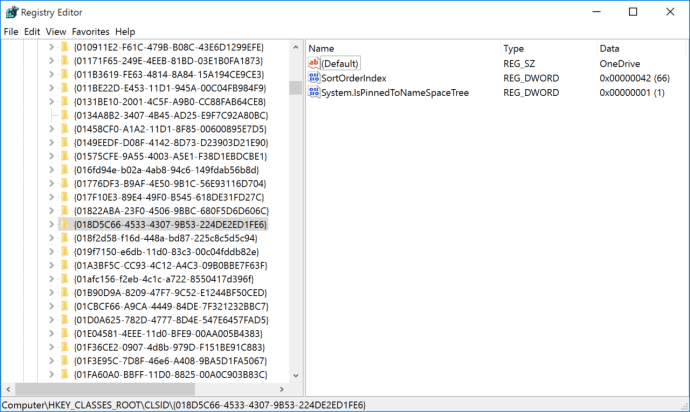
Setelah menavigasi ke lokasi di atas, lihat di sisi kanan jendela. Anda akan melihat entri DWORD berlabel System.IsPinnedToNameSpaceTree set ke nilai 1 (satu).
Untuk menghapus OneDrive dari File Explorer di Windows 10, silakan dan klik dua kali pada DWORD itu dan atur nilainya menjadi 0 (nol).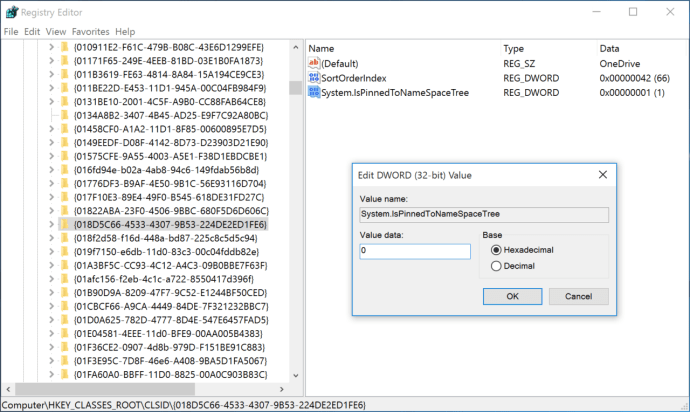
Klik baik untuk menyimpan perubahan Anda dan kemudian tutup Peninjau Suntingan Registri.
Dalam pengujian kami, kami bahkan tidak perlu keluar untuk melihat bahwa OneDrive sekarang hilang dari bilah samping File Explorer kami. Namun, beberapa pengguna melaporkan bahwa log-out atau reboot penuh diperlukan untuk melihat perubahan.
Oleh karena itu, jika Anda masih melihat OneDrive di sidebar File Explorer Anda bahkan setelah melakukan perubahan yang dijelaskan di atas, coba tutup semua program Anda (simpan pekerjaan Anda terlebih dahulu!) Dan nyalakan kembali PC Anda.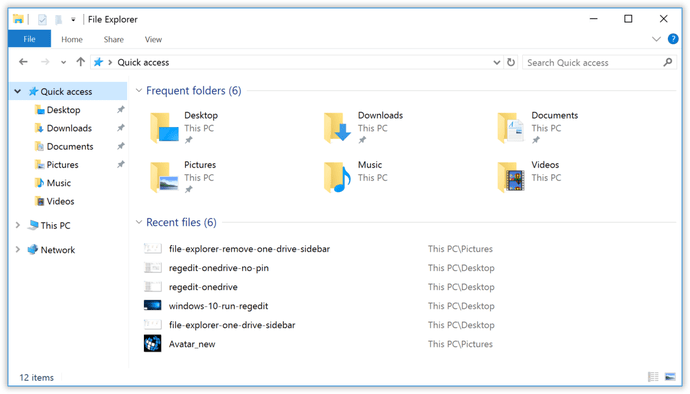
Seperti yang kami sebutkan di atas artikel cara-cara ini, proses untuk menghapus OneDrive dari File Explorer tidak menonaktifkan OneDrive di Windows 10; itu hanya membuat layanan keluar dari jalan Anda.
Menyingkirkan OneDrive sangat penting jika Anda atau pengguna terkelola Anda perlu fokus pada penyimpanan online lain dan layanan sinkronisasi. Misalnya, jika Anda mencoba mendorong kantor Anda untuk pindah ke Dropbox atau Google Drive, Anda tidak ingin mereka dihadapkan dengan godaan untuk menyimpan file ke OneDrive.
Namun, jika Anda benar-benar ingin menggunakan OneDrive, baik sekarang atau di masa depan, layanan akan tetap berfungsi secara normal; itu tidak akan disematkan ke sidebar File Explorer Anda.
Jika Anda ingin menghapus instalan Onedrive sama sekali, lihat tutorial TechJunke ini: Cara Menonaktifkan dan Menghapus Instalasi OneDrive di Windows 10.
Apakah Anda menghapus OneDrive di Bilah Sisi Penjelajah File di Windows 10 PC? Jika demikian, beri tahu kami caranya di komentar di bawah!